మెయిల్ జీ.. యాప్రే!
ఇప్పుడు ఈమెయిల్ నిత్యావసరంగా మారింది. ఆఫీసు వ్యవహారాలైనా, వ్యాపార వివరాలైనా, వ్యక్తిగత సమాచారమైనా.. ఏది పంపించుకోవటానికైనా ఇదే తేలికైన మార్గం మరి. ఈమెయిల్ సేవల్లో ఎక్కువమంది వాడేది జీమెయిల్. డెస్క్టాప్, ల్యాప్టాప్లోనే కాదు,
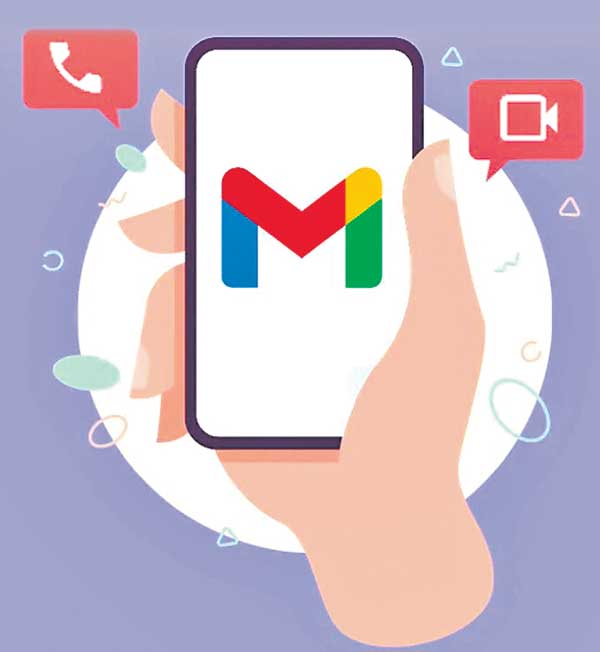
ఇప్పుడు ఈమెయిల్ నిత్యావసరంగా మారింది. ఆఫీసు వ్యవహారాలైనా, వ్యాపార వివరాలైనా, వ్యక్తిగత సమాచారమైనా.. ఏది పంపించుకోవటానికైనా ఇదే తేలికైన మార్గం మరి. ఈమెయిల్ సేవల్లో ఎక్కువమంది వాడేది జీమెయిల్. డెస్క్టాప్, ల్యాప్టాప్లోనే కాదు, ఎప్పుడూ వెంట ఉండే స్మార్ట్ఫోన్లోనూ జీమెయిల్ను ఉపయోగిస్తూనే ఉంటాం. అయితే చాలామందికి ఆండ్రాయిడ్ ఫోన్లలోని జీమెయిల్ యాప్లో దాగున్న షార్ట్కట్స్ గురించి పెద్దగా తెలియదనే అనుకోవాలి. వీటి ఉపయోగాల గురించి తెలిస్తే ఎవరైనా ‘ఔరా’ అనాల్సిందే!
వినూత్న ఫార్మాటింగ్ కమాండ్స్
జీమెయిల్ ఆండ్రాయిడ్ యాప్లో కంపోజ్ చేస్తున్నప్పుడు అంతా బోసిపోయినట్టుగా కనిపిస్తుంది. ఎలాంటి ఫీచర్లు లేనట్టుగానే అనిపిస్తుంది. కానీ కొత్త ఈమెయిల్ను రాస్తున్నప్పుడు ఖాళీగా ఉన్నచోట కొద్దిసేపు అలాగే వేలితో నొక్కిపట్టి ఉంచితే ఫార్మాట్ ఆప్షన్ కనిపిస్తుంది. వినూత్న టెక్స్ట్ ఫార్మాటింగ్ కమాండ్స్ దర్శనమిస్తాయి. వీటితో మెయిల్లో ఏ భాగాన్నయినా బోల్డ్, ఇటాలిక్, అండర్లైన్.. ఇలా రకరకాలుగా టెక్ట్స్ను మలచుకోవచ్చు. కావాలంటే టెక్స్ట్ వెనకాల రంగునూ వేసుకోవచ్చు, రంగు మార్చుకోవచ్చు. వద్దనుకుంటే అన్ని టెక్ట్స్ స్టైళ్లను ఒక్క ట్యాప్తోనే క్లియర్ చేసుకోవచ్చు కూడా.
ఒక్క స్వైప్తోనే
ఇన్బాక్స్లోని మెసేజ్లను స్నూజ్ చేయటానికి, అన్రీడ్ గుర్తు పెట్టుకోవటానికి తేలికైన మార్గముంటే ఎంత బాగుంటుందో అని చాలాసార్లు అనిపిస్తుంటుంది. ఒక్క స్వైప్తోనే వీటిని సుసాధ్యం చేసుకునే మార్గం లేకపోలేదు. జీమెయిల్ యాప్ను ఓపెన్ చేసి, ఎడమవైపున అడ్డం మూడు గీతల గుర్తును నొక్కి, సెటింగ్స్ ద్వారా ‘జనరల్ సెటింగ్స్’లోకి వెళ్లాలి. ఇందులో ‘స్వైప్ యాక్షన్స్’ ఫీచర్ను ఎంచుకొని.. ఇన్బాక్స్ నుంచి మెయిల్ను కుడివైపునకు లేదా ఎడమవైపునకు జరిపేలా కన్ఫిగరేషన్ సెట్ చేసుకోవచ్చు. ఉదాహరణకు- కుడివైపునకు జరిపితే ఆర్కయివ్, ఎడమ వైపునకు జరిపితే స్నూజ్ వంటి ఆప్షన్లను ఎంచుకోవచ్చు.
ఒక అకౌంట్ నుంచి మరో అకౌంటుకు
ఒకటే గూగుల్ ఖాతా ఉండాలనేముంది. ఉద్యోగ అవసరాలకు ఒకటి, వ్యక్తిగత పనులకు ఒకటి.. ఇలా వేర్వేరు ఖాతాలను నిర్వహించుకోవటం కొత్తేమీ కాదు. ఇలా ఒకటి కన్నా ఎక్కువ గూగుల్ ఖాతాలు ఫోన్కు కనెక్ట్ చేసుకొని ఉన్నట్టయితే వేర్వేరు ఖాతాలకు మారటం కొన్నిసార్లు ఇబ్బందిగా ఉండొచ్చు. దీనికీ సులువైన మార్గముంది. జీమెయిల్ యాప్లో ప్రొఫైల్ పిక్చర్ మీద వేలు పెట్టి, పైకి లేదా కిందికి స్వైప్ చేస్తే చాలు. వేరే ఖాతాలోకి తేలికగా మారిపోవచ్చు.
ఐడీ కాపీ తేలికగా..
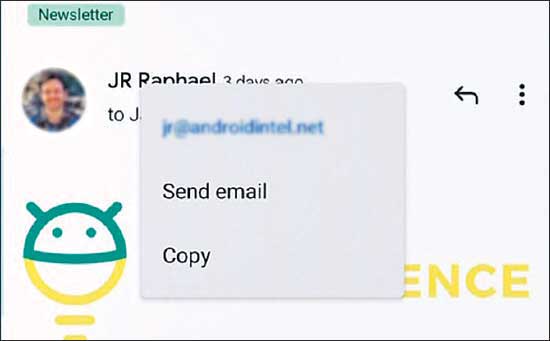
మెయిల్ను చదువుతూనే దాన్ని పంపించినవారి ఐడీని కాపీ చేసుకోవాలని అనుకుంటున్నారా? అక్కడ్నుంచే విడిగా కొత్త మెయిల్ థ్రెడ్ను ఆరంభించాలని భావిస్తున్నారా? అయితే మెయిల్ను పంపించినవారి పేరు మీద కాసేపు అలాగే నొక్కి పట్టి ఉంచండి. అప్పుడు వారి మెయిల్ ఐడీతో పాటు సెండ్ మెయిల్, కాపీ ఆప్షన్లు కనిపిస్తాయి. వీటి సాయంతో మెయిల్ ఐడీని కాపీ చేసుకొని అవసరమైనవారికి షేర్ చేసుకోవచ్చు. సెండ్ మెయిల్ ద్వారా కొత్త మెయిల్ థ్రెడ్ను ప్రారంభించొచ్చు.
* చూస్తున్న మెయిల్లో టెక్స్ట్ మీద లాంగ్ ప్రెస్ చేసినా కాపీ, షేర్, సెలెక్ట్ ఆల్, వెబ్ సెర్చ్ వంటి ఆప్షన్లు కనిపిస్తాయి. వీటితోనూ ఎంతో సమయం ఆదా అవుతుంది.
* మెయిల్ థ్రెడ్లో ‘రిప్లై ఆల్’కు బదులు ‘రిప్లై’ బటన్ నొక్కారా? లేదూ ఒకరికే రిప్లై ఇవ్వాల్సి ఉంటే రిప్లై ఆల్ బటన్ ఎంచుకున్నారా? ఇబ్బందేమీ లేదు. డ్రాఫ్ట్ మెయిల్ మొత్తాన్ని డిలీట్ చేసి, తిరిగి కొత్తగా ఆరంభించాల్సిన పనిలేదు. యాప్లో పైన కనిపించే ‘రిప్లై ఆల్ లేదా రిప్లై’ మీద ట్యాప్ చేస్తే చాలు. కావాల్సినట్టుగా మార్చుకోవచ్చు. కావాలంటే అక్కడ్నుంచే ఫార్వర్డ్ కూడా చేసుకోవచ్చు.
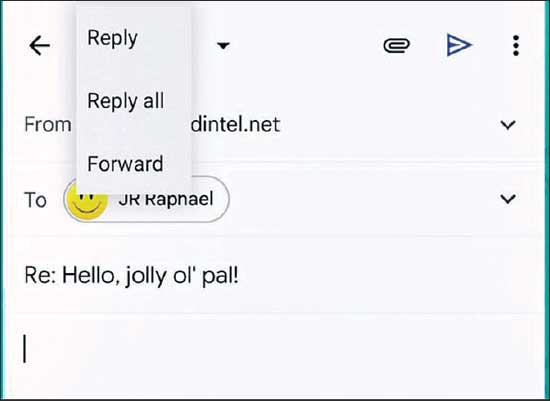
ప్రమోషన్స్ మెయిళ్లు ఇబ్బంది పెట్టకుండా
జీమెయిల్ ఆండ్రాయిడ్ యాప్లో ప్రమోషన్స్ విభాగం ఒకరకంగా వరం. మరోరకంగా శాపం. అంతగా చూడని మెయిళ్లను ఇది ఇన్బాక్స్ నుంచి వేరు చేస్తుంది. కానీ కొన్ని యాడ్స్నూ మోసుకొస్తుంది. మెయిళ్ల క్రమంలో మార్పులు చేస్తుంది. యాడ్స్ విషయంలో పెద్దగా చేయగలిగిందేమీ లేదు. కానీ మెసేజ్లు రీఆర్డర్ కాకుండా చూసుకోవచ్చు. ఇందుకోసం జీమెయిల్ జనరల్ సెటింగ్స్లోకి వెళ్లి, గూగుల్ అకౌంట్ చిరునామా ద్వారా ‘ఇన్బాక్స్ కేటగిరీ’ని ట్యాప్ చేయాలి. ఇందులో స్క్రోల్ చేస్తూ అన్నింటికన్నా కింద ఉండే ‘ఎనేబుల్ టాప్ పిక్స్’ బాక్స్ను అన్చెక్ చేయాలి. అంతే. ఇది ‘హై వ్యాల్యూ’గా భావించే ప్రమోషన్ మెయిళ్లను అన్నింటికన్నా పైన కనిపించకుండా చేస్తుంది.
సర్వీస్ శుభ్రం
జీమెయిల్ యాప్ ఓపెన్ చేయగానే కింద మెయిల్, ఛాట్, స్పేసెస్ వంటి వాటితో కూడిన నావిగేషన్ బార్ను చూసే ఉంటారు. కొన్నిసార్లు ఇది చికాకుకు గురిచేయొచ్చు. తెరలో కొంత భాగాన్ని ఇదే ఆక్రమిస్తుందని అనిపించొచ్చు. మరి దీన్ని కనిపించకుండా చేయటమెలా? జనరల్ సెటింగ్స్లోకి వెళ్లి, అకౌంట్ పేరు మీద ట్యాప్ చేయాలి. అక్కడ్నుంచి ‘జనరల్’ విభాగంలో ‘ఛాట్’ బాక్స్ను అన్చెక్ చేయాలి. అలాగే కిందికి స్క్రోల్ చేస్తూ వెళ్లి ‘మీట్’ విభాగం కింద కనిపించే ‘షో ద మీట్ ట్యాబ్ ఫర్ వీడియో కాలింగ్’ బాక్స్నూ అన్చెక్ చేసుకోవాలి.
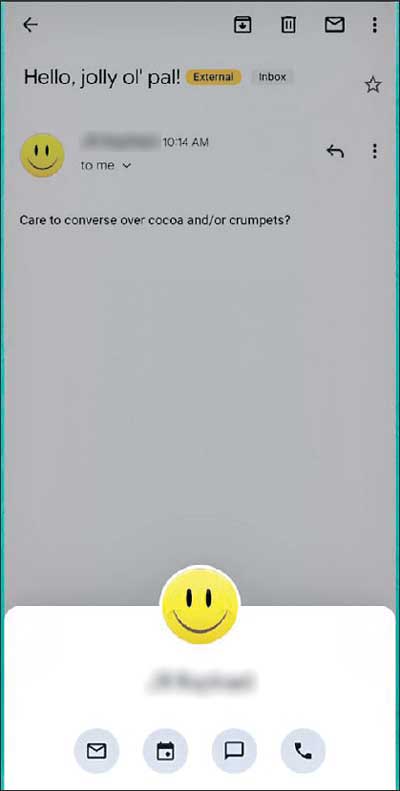
పొరపాట్లకు చెల్లు
మెయిల్ యాప్లో పొరపాటున వేరేవారి ఐకన్ను తాకటం తరచూ జరిగేదే. ఇలాంటి పొరపాట్లకు తావివ్వకుండా చూసుకోవటానికి జీమెయిల్లో మంచి ఆప్షన్ ఉంది. అదే ‘యాక్షన్ కన్ఫర్మేషన్స్’ ఆప్షన్. తప్పుడు ఈమెయిళ్లు పంపకుండా చూసుకోవటానికిది ఉపయోగపడుతుంది. పొరపాటున మెయిల్ను ఆర్కైవ్ లేదా డిలీట్ చేయకుండా చూస్తుంది. డ్రాఫ్ట్ ముగించకముందే సెండ్ బటన్ను నొక్కినా మరోసారి ఆలోచించుకోవటానికి అవకాశం కల్పిస్తుంది. ఇందుకోసం జీమెయిల్లో జనరల్ సెటింగ్స్లోకి వెళ్లి, కిందికి స్క్రోల్ చేస్తూ ‘యాక్షన్ కన్ఫర్మేషన్స్’ ఆప్షన్లో అవసరమైనవి (కన్ఫర్మ్ బిఫోర్ డిలీటింగ్, కన్ఫర్మ్ బిఫోర్ ఆర్కైవింగ్, కన్ఫర్మ్ బిఫోర్ సెండింగ్) యాక్టివేట్ చేసుకోవాలి.
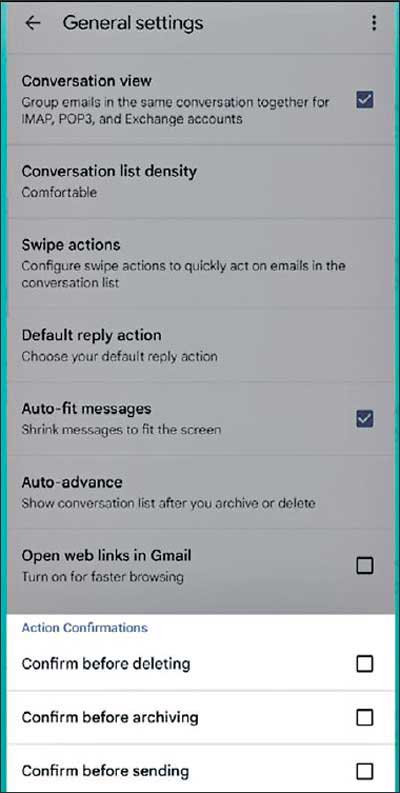
రాస్తున్న మెయిల్ నుంచే..
మెయిల్ రాస్తున్నప్పుడో.. రిప్లయి ఇస్తున్నప్పుడో.. ఫార్వర్డ్ చేస్తున్నప్పుడో మధ్యలో మరో ఎవరినైనా యాడ్ చేయాల్సి వస్తే? రాయటం ఆపేసి, మెయిల్ పైకి వెళ్లి వారి మెయిల్ ఐడీని జతచేస్తారు కదా. కానీ రాస్తున్న మెయిల్ నుంచే జత చేసే అవకాశముందని తెలుసా? జీ అని టైప్ చేసి వారి పేరులోని మొదటి ఒకట్రెండు అక్షరాలు టైప్ చేస్తే చాలు. ఆయా వ్యక్తుల ఫోన్ నంబరు కాంటాక్ట్స్లో ఉన్నట్టయితే వారి పేరు ప్రత్యేక బాక్సులో ప్రత్యక్షమవుతుంది. ప్రొఫైల్ పిక్చర్ను తాకితే నేరుగా అడ్రస్ ఫీల్డ్లో వారి ఈమెయిల్ ఐడీ వచ్చి చేరుతుంది.
ఎంచుకున్న నోటిఫికేషన్లే..
ఈమెయిల్ నోటిఫికేషన్లు చాలావరకు మేలే చేస్తాయి. తాజా మెయిళ్ల గురించి వెంటనే తెలియజేస్తాయి. కానీ అవసరం లేని నోటిఫికేషన్లతోనే ఇబ్బంది. హై-ప్రయారిటీ నోటిఫికేషన్ ఆప్షన్తో దీన్ని తేలికగా తప్పించుకోవచ్చు. ఇది కృత్రిమ మేధ సాయంతో మెసేజ్లను విశ్లేషించి, నిజంగా అవసరమైన వాటికి సంబంధించిన నోటిఫికేషన్లను మాత్రమే అందిస్తుంది. దీన్ని ఎనేబుల్ చేసుకోవటానికి ముందుగా సెటింగ్స్లోకి వెళ్లాలి. అక్కడ్నుంచి గూగుల్ ఖాతాను ఎంచుకోవాలి. ఇందులో ‘నోటిఫికేషన్స్’ బటన్ను నొక్కితే ఆల్, హై ప్రయారిటీ ఓన్లీ, నన్ అనే ఆప్షన్లు కనిపిస్తాయి. వీటిల్లో హై ప్రయారిటీ ఓన్లీ ఆప్షన్ను ఎంచుకుంటే సరి. ఒకవేళ ఎలాంటి ఈమెయిళ్ల నోటిఫికేషన్లు అందాలనేది కచ్చితంగా తెలిసి ఉంటే (ఉదా: ఆయా వ్యక్తుల పేర్లు, డొమైన్ పేర్లు, ప్రత్యేక పదాల వంటివి) కృత్రిమ మేధ ఆప్షన్ను వదిలేయొచ్చు. సొంతంగా ప్రత్యేక జీమెయిల్ నోటిఫికేషన్లను సెట్ చేసుకోవచ్చు.
Trending
గమనిక: ఈనాడు.నెట్లో కనిపించే వ్యాపార ప్రకటనలు వివిధ దేశాల్లోని వ్యాపారస్తులు, సంస్థల నుంచి వస్తాయి. కొన్ని ప్రకటనలు పాఠకుల అభిరుచిననుసరించి కృత్రిమ మేధస్సుతో పంపబడతాయి. పాఠకులు తగిన జాగ్రత్త వహించి, ఉత్పత్తులు లేదా సేవల గురించి సముచిత విచారణ చేసి కొనుగోలు చేయాలి. ఆయా ఉత్పత్తులు / సేవల నాణ్యత లేదా లోపాలకు ఈనాడు యాజమాన్యం బాధ్యత వహించదు. ఈ విషయంలో ఉత్తర ప్రత్యుత్తరాలకి తావు లేదు.
మరిన్ని
-

‘కీప్’ గోయింగ్!
రోజురోజుకీ నోట్-టేకింగ్ యాప్స్కు ఆదరణ పెరుగుతోంది. వివిధ ప్రయోజనాలు ఉండటంతో యువత వీటిని ఎక్కువగా వాడుతున్నారు. ఇప్పుడు బోలెడన్ని ఉచిత నోట్ టేకింగ్ యాప్లూ అందుబాటులో ఉన్నాయి. -

అమెజాన్ మ్యూజిక్లో ఏఐ ప్లేలిస్టు ఫీచర్
సంగీత ప్రియులను ఆకట్టుకోవటానికి మ్యూజిక్ యాప్లు కృత్రిమ మేధ (ఏఐ) సాయంతో కొత్త పుంతలు తొక్కుతున్నాయి. స్పోటిఫై ఇటీవల ప్రీమియం యూజర్ల కోసం ఏఐ ఆధారిత ప్లేలిస్ట్ జనరేటర్ను అందుబాటులోకి తెచ్చింది. -

వెబ్లోనూ ట్రూకాలర్
స్మార్ట్ఫోన్లలో ట్రూకాలర్ను చాలాకాలంగా వాడుతూనే ఉన్నాం. అజ్ఞాత, స్పామ్ కాల్స్ను గుర్తించటానికిది బాగా ఉపయోగపడుతుంది. ఇప్పుడిది వెబ్ బ్రౌజర్ రూపంలోకీ మారింది. -

జీపీటీ దృష్టి!
టెక్నాలజీ రంగంలో ఇప్పుడు ఛాట్జీపీటీ పేరు మార్మోగుతోంది. ఆరంభమైనప్పటి నుంచే సంచలనాలు సృష్టిస్తోంది. రోజురోజుకీ కొత్త పోకడలు పోతోంది. ఆన్లైన్లో టెక్స్ట్ను సంగ్రహించి, మథించటంతోనే ఆగిపోలేదు. -

హాయ్ ఐయామ్ నమో ఏఐ
ప్రధానమంత్రి నరేంద్ర మోదీ టెక్నాలజీ వాడకంలో ఎప్పుడూ ముందే ఉంటారు. ఆయన వ్యక్తిగత నమో యాప్ గురించి తెలిసిందే. దీనికి తాజాగా కృత్రిమ మేధతో కూడిన నమో ఏఐ ఫీచర్ కూడా జతచేరింది. -

ఆండ్రాయిడ్ పరికరాల్లో సరికొత్త ఫొటో ఎడిటింగ్
డిజిటల్ ప్రపంచం రోజురోజుకీ కొత్త పుంతలు తొక్కుతోంది. ఈ నేపథ్యంలో ఆండ్రాయిడ్ పరికరాలూ కొత్త సొబగులు అద్దుకుంటున్నాయి. వీటికి త్వరలో కొత్త ఏఐ ఫీచర్లు అందుబాటులోకి రానున్నాయి. -

రోడ్డు గుంతలను పూడ్చే రోబో
గుంతలు లేని రోడ్లను ఒకసారి తలచుకోండి. ఆ ప్రయాణం ఎంత హాయిగా ఉంటుందో! ఊహించుకుంటేనే ఎంత సంతోషం కలుగుతుందో కదా. అదే నిజమైతే? అది సాకారం కావటం మరెంతో దూరంలో లేదు. -

అశ్లీల బెదిరింపుల వలలో పడకుండా
ఆన్లైన్లో నగ్న చిత్రాలు, వీడియోలతో బెదిరించటాన్ని అడ్డుకోవటానికి ఇన్స్టాగ్రామ్ కొత్తగా న్యూడిటీ ప్రొటెక్షన్ ఫీచర్ను ప్రవేశపెట్టనుంది. ఇన్స్టాగ్రామ్ డీఎంలలో ఉండే ఈ ఫీచర్ దానంతటదే నగ్న చిత్రాలను పసిగడుతుంది. -

పాటలు నేర్పే పదనిస
హిందీ పాటలు పాడటం నేర్చుకోవాలని భావిస్తున్నారా? కానీ సమయం దొరకటం లేదని చింతిస్తున్నారా? అయితే పదనిస యాప్ను ప్రయత్నించి చూడండి. ప్రముఖ సంగీత కంపెనీ సరిగమ ఇటీవలే దీన్ని తీసుకొచ్చింది. -

సామాజిక వ్యసనం శ్రుతి మించుతోందా?
సామాజిక మాధ్యమాలు వ్యసనంగా మారాయా? దీన్నుంచి బయట పడటానికి ప్రయత్నిస్తున్నారా? అయితే పామ్సీ యాప్ సాయం తీసుకోవచ్చు. -

నిర్ణీత సమయానికి ఎస్ఎంఎస్
ఆత్మీయుల పుట్టినరోజు. సరిగ్గా అర్ధరాత్రి 12 గంటలకు ఎస్ఎంఎస్ పంపించాలని అనుకుంటాం. కానీ అప్పటివరకూ మెలకువగా ఉండకపోతే? నిద్రపోయినప్పుడు ఆ సమయానికి మెలకువ రాకపోతే? ఇలాంటి సమయాల్లోనే నిర్ణీత సమయానికి మెసేజ్లు అందే సదుపాయం ఉంటే బాగుండునని అనిపిస్తుంటుంది. -

వాట్సప్ కొత్త ఇమేజ్ ఎడిటర్
వాట్సప్ త్వరలో ఏఐ ఆధారిత కొత్త ఇమేజ్ టూల్ను ప్రవేశపెట్టనుంది. ఇది ఫొటోలను తేలికగా ఎడిట్ చేసుకోవటానికి వీలు కల్పిస్తుంది. ఈ ఫీచర్ ఇమేజ్లను షేర్ చేసుకునే పేజీలో పైన కనిపిస్తుందని చెబుతున్నారు. -

ఏఐ వీడియోకు సౌండ్ ట్రాక్ సొబగులూ
ఏఐతో వీడియోలు సృష్టించటం తేలికైపోయింది. ఎలాంటి వీడియో కావాలో పదాల్లో వర్ణిస్తే చాలు. దానికి తగ్గట్టుగా వీడియోలు రూపొందించే ఏఐ వేదికలు చాలానే ఉన్నాయి. -

వాట్సప్లో మరిన్ని మెసేజ్లు పిన్
వాట్సప్ ప్రియులకు శుభవార్త. ఇకపై ఒకే సమయంలో మూడు కన్నా ఎక్కువ ఛాట్స్, మెసేజ్లను పిన్ చేసుకోవచ్చు. కొత్త ఫీచర్లలో భాగంగా వాట్సప్ దీన్ని ఇటీవలే పరిచయం చేసింది. -

మీ అభ్యర్థి చరిత్రేంటి?
మీ నియోజకవర్గం అభ్యర్థి ఎలాంటివారు? నేర చరిత్ర ఏమైనా ఉందా? తెలుసుకోవాలంటే ‘నో యువర్ క్యాండిడేేట్’ (కేవైసీ) యాప్లో చూసుకోండి. ప్రధాన ఎన్నికల కమిషనర్ ఇటీవల ఎన్నికల క్రమాన్ని ప్రకటించటంతో పాటు ఈ యాప్నూ పరిచయం చేశారు -

గేమింగ్లో కృత్రిమ నేస్తం!
ఎక్కడికి, ఎలా దారితీస్తుందో తెలియదు గానీ కృత్రిమ మేధ (ఏఐ) రోజురోజుకీ కొత్త పుంతలు తొక్కుతోంది. ఇటీవల వృద్ధుల్లో ఒంటరితనాన్ని పోగొట్టటానికి తోడ్పడే ఏఐ రోబో, పూర్తిస్థాయి ఏఐ సాఫ్ట్వేర్ ఇంజినీర్ ఆవిష్కరణ ఆశ్చర్యచకితులను చేస్తే.. తాజాగా ఏఐ గేమింగ్ ఏజెంట్ పుట్టుకొచ్చింది -

ఏఐ పాట
కృత్రిమమేధ (ఏఐ) సాయంతో కొత్త పాటలను సృష్టించాలని అనుకుంటున్నారా? అయితే సునో ఏఐ (https://www.suno.ai/) సాయం తీసుకోండి. ఇదో ఏఐ మ్యూజిక్ జనరేటర్ వేదిక. -

డ్యూగూ.. సూర్యుడికే అన్న!
డ్యూగూ గ్రహ శకలం సూర్యుడి కన్నా ముందే పుట్టిందా? దీని నమూనాల ప్రాథమిక విశ్లేషణలో ఈ విషయమే వెల్లడైంది. ఇప్పుడిదే ఆశ్చర్యం కలిగిస్తోంది. -

గూగుల్ లెన్స్లో సెర్చ్ హిస్టరీ సేవ్
గూగుల్ లెన్స్తో ఇమేజ్లను వెతికేవారికి శుభవార్త. ఇకపై వెతికిన ఇమేజ్లను తేలికగా తెలుసుకోవచ్చు. అవసరమైతే అక్కడి నుంచే డౌన్లోడ్ చేసుకోవచ్చు. -

నిర్ధరణ తీరునూ వివరించే ఏఐ
వైద్యరంగంలో కృత్రిమ మేధ (ఏఐ) రోజురోజుకీ విస్తరిస్తోంది. జబ్బుల నిర్ధరణ దగ్గరి నుంచి చికిత్సలను నిర్ణయించుకోవటం వరకూ ఉపయోగపడుతుంది. -

ఫైల్స్లో స్కాన్!
డాక్యుమెంట్లు, ఫైళ్లను ఒకదగ్గర నిల్వ చేసుకోవటానికి, తేలికగా షేర్ చేయటానికి గూగుల్ ఫైల్స్ యాప్ బాగా ఉపయోగపడుతుంది. ఇప్పుడు దీనికి కొత్తగా స్కాన్ ఫీచర్ అందుబాటులోకి వచ్చింది.
తాజా వార్తలు (Latest News)
-

నేటి రాశి ఫలాలు.. 12 రాశుల ఫలితాలు ఇలా... (26/04/24)
-

ముయిజ్జు పార్టీకి ‘సూపర్ మెజార్టీ’.. భారత్ స్పందనిదే...
-

బంగ్లాదేశ్ను చూసి సిగ్గు పడుతున్నాం - పాకిస్థాన్ ప్రధాని
-

ప్రీమియర్ షోలో మెరిసిన తారలు.. అలియా అలా.. రష్మిక ఇలా..
-

ఎట్టకేలకు తెలుగులో ‘OMG2’.. స్ట్రీమింగ్ ఎక్కడంటే?
-

‘హీరామండీ’తో నా కల నెరవేరింది: సోనాక్షి సిన్హా


